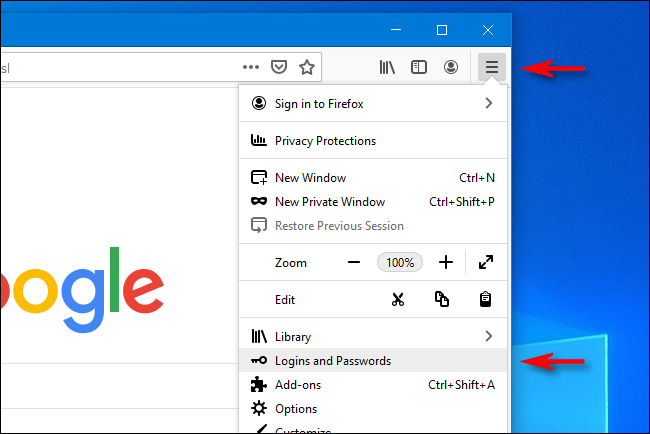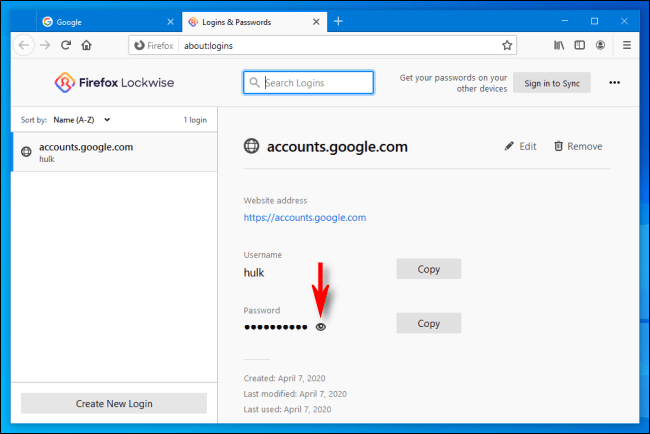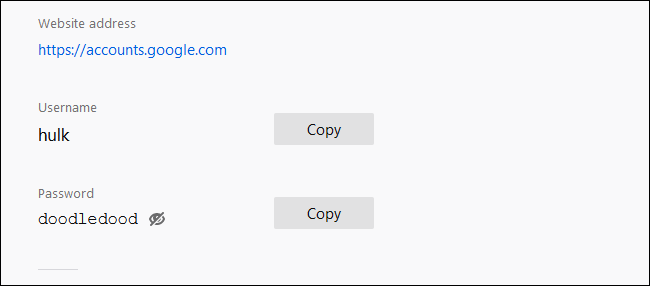कभी-कभी, आपको किसी भिन्न डिवाइस या ब्राउज़र पर किसी साइट में लॉग इन करने की आवश्यकता होती है, लेकिन आप अपना पासवर्ड भूल जाते हैं। यदि आपने पहले फ़ायरफ़ॉक्स को पासवर्ड स्टोर करने की अनुमति दी थी, तो आप इसे विंडोज 10, मैक और लिनक्स पर आसानी से पुनर्प्राप्त कर सकते हैं। ऐसे।
आपको यह जानने में भी दिलचस्पी हो सकती है:
- Mac पर Safari में सहेजे गए पासवर्ड को कैसे देखें
- Microsoft Edge में अपना सहेजा गया पासवर्ड कैसे देखें
- Google Chrome में सहेजे गए पासवर्ड को कैसे देखें
सबसे पहले, खुला Mozilla Firefox और किसी भी विंडो के ऊपरी-दाएँ कोने में "हैमबर्गर" बटन (तीन क्षैतिज रेखाएँ) पर क्लिक करें। पॉप-अप मेनू पर, "लॉगिन और पासवर्ड" पर क्लिक करें।
"लॉगिन और पासवर्ड" टैब दिखाई देगा। साइडबार में, आप संग्रहीत खाता जानकारी वाली साइटों की एक सूची देखेंगे। उस खाते पर क्लिक करें जिसे आप अधिक विस्तार से देखना चाहते हैं।
क्लिक करने के बाद, आपको विंडो के दाहिने आधे हिस्से में उस खाते के बारे में विवरण दिखाई देगा। इस जानकारी में वेबसाइट का पता, उपयोगकर्ता नाम और पासवर्ड शामिल है जिसे सुरक्षा उद्देश्यों के लिए छिपाया गया है। पासवर्ड प्रकट करने के लिए, इसके आगे "आंख" आइकन पर क्लिक करें।
उसके बाद, पासवर्ड दिखाई देगा।
पासवर्ड को सहेजना सुनिश्चित करें लेकिन इसे लिखने के आग्रह का विरोध करें जहां कोई और इसे देख सके। यदि आपको सभी ब्राउज़रों और उपकरणों में पासवर्ड ट्रैक करने में समस्या हो रही है, तो आमतौर पर चीजों को सीधा रखने के लिए पासवर्ड मैनेजर का उपयोग करना सबसे अच्छा होता है। आपको कामयाबी मिले!
यदि आपको नियमित रूप से पासवर्ड याद रखने में परेशानी होती है, तो आप कोशिश कर सकते हैं 2020 में अतिरिक्त सुरक्षा के लिए सर्वश्रेष्ठ Android पासवर्ड सेवर ऐप्स .
हम आशा करते हैं कि फ़ायरफ़ॉक्स में अपने सहेजे गए पासवर्ड को देखने के तरीके के बारे में यह लेख आपके लिए उपयोगी होगा।
अपनी राय नीचे कमेंट बॉक्स में साझा करें।